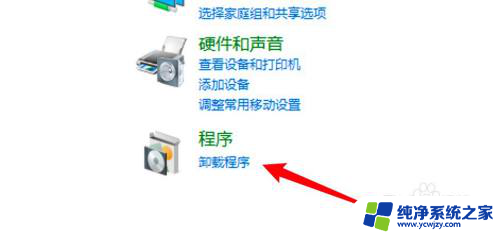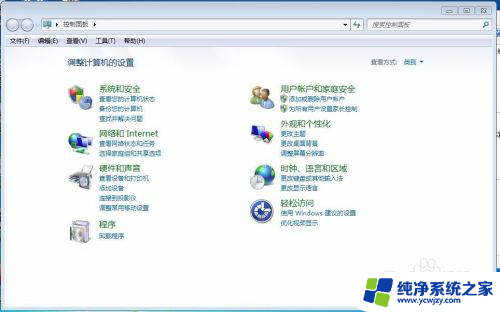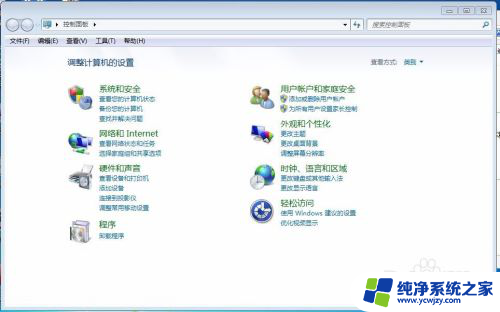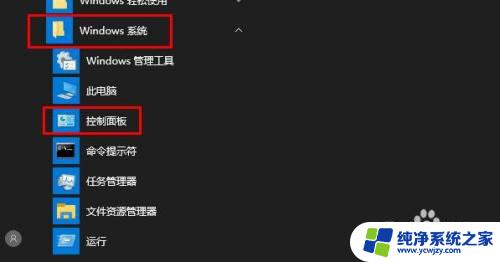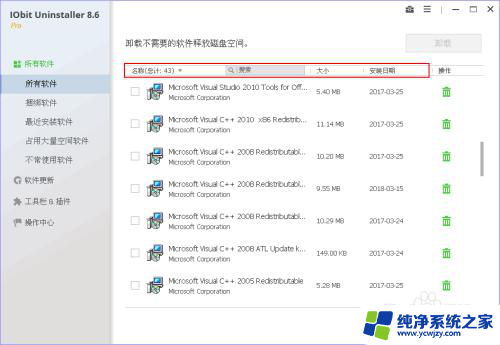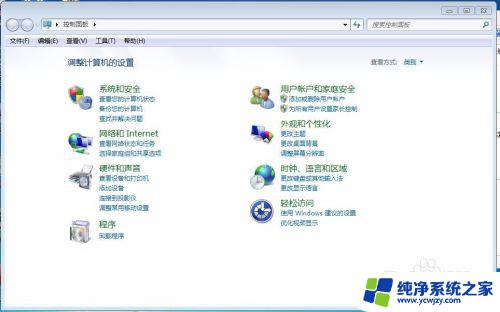怎么删除已经卸载软件的数据 如何彻底删除软件卸载后的个人数据
更新时间:2023-10-09 10:59:35作者:xiaoliu
怎么删除已经卸载软件的数据,在现今数字化时代,我们使用各种软件来满足各种需求,当我们决定卸载某个软件时,我们并不总能确保该软件的个人数据会完全被删除。这可能引发我们的隐私安全问题,了解如何彻底删除已卸载软件的个人数据变得至关重要。本文将探讨一些有效的方法和技巧,帮助您确保个人数据在软件卸载后得到完全清除,以维护您的隐私安全。
操作方法:
1.点击开始——“运行”或选择快捷键“win+R”,如下图:
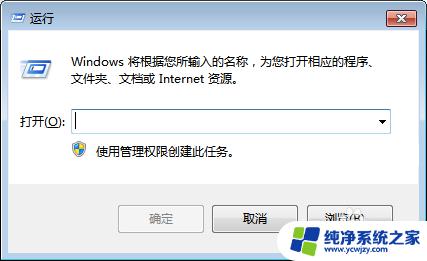
2.在方框内输入“%APPDATA%”,如下图:
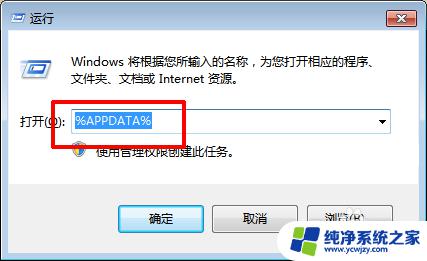
3.进入C:\Users\用户名\AppData\Roaming文件夹,在图中会有曾经或现在仍安装的一些软件目录文件夹。如下图中所示:
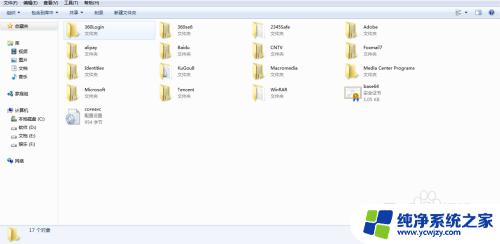
4.找到已经卸载过但仍有文件夹的软件,如“360se”表示360浏览器,鼠标右键选择删除该文件夹(或字节按ctrl+D),如下图所示:
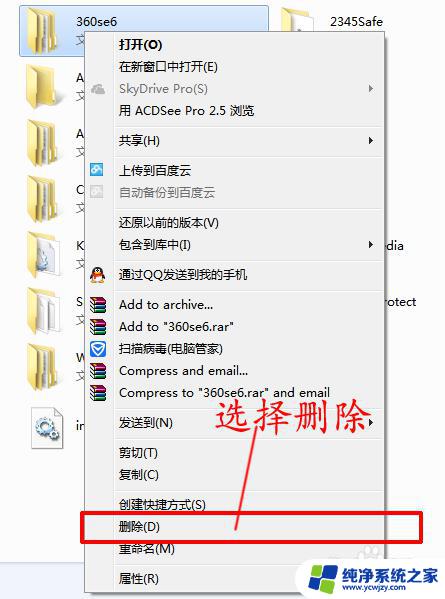
5.选择删除后,即可删除该软件的“个人配置信息”。

以上是如何删除已卸载软件的数据的全部内容,如果出现此类问题,小伙伴可以尝试根据本文提供的方法进行解决,希望这些方法能对大家有所帮助。